Maison >Tutoriel logiciel >Logiciel >Comment configurer Windows Optimization Master pour autoriser l'optimisation du disque dur dans les paramètres background_Windows Optimization Master pour autoriser l'optimisation du disque dur dans le didacticiel en arrière-plan
Comment configurer Windows Optimization Master pour autoriser l'optimisation du disque dur dans les paramètres background_Windows Optimization Master pour autoriser l'optimisation du disque dur dans le didacticiel en arrière-plan
- 王林avant
- 2024-04-30 10:10:10667parcourir
Votre ordinateur fonctionne lentement et l'utilisation du disque dur reste élevée ? Ne vous inquiétez pas! L'éditeur PHP Zimo vous propose un didacticiel de configuration de Windows Optimization Master pour vous apprendre à lui permettre de maintenir le disque dur en arrière-plan et de donner une nouvelle vie à votre ordinateur. Lisez la suite pour savoir comment optimiser votre disque dur et libérer plus d'espace libre.
1. Cliquez d'abord sur [Maître d'optimisation Windows].

2. Ensuite, dans la fenêtre [Windows Optimization Master], cliquez sur [File System Optimization].
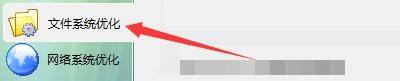
3. Ensuite, dans la fenêtre [Optimisation du système de fichiers], cochez [Autoriser Windows à optimiser le disque dur en arrière-plan lorsqu'il est inactif].
4. Enfin, cliquez sur [Optimiser].
Ce qui précède est le contenu détaillé de. pour plus d'informations, suivez d'autres articles connexes sur le site Web de PHP en chinois!
Articles Liés
Voir plus- Comment afficher les jeux cachés sur Steam
- Comment utiliser un logiciel approprié pour ouvrir les fichiers dll sur un ordinateur win10 ?
- Comment définir le mot de passe du compte enregistré et afficher le mot de passe du compte utilisateur enregistré dans le navigateur 360
- Comment utiliser la CAO pour marquer toutes les dimensions en un seul clic
- Comment annuler le saut automatique vers le bord d'IE

